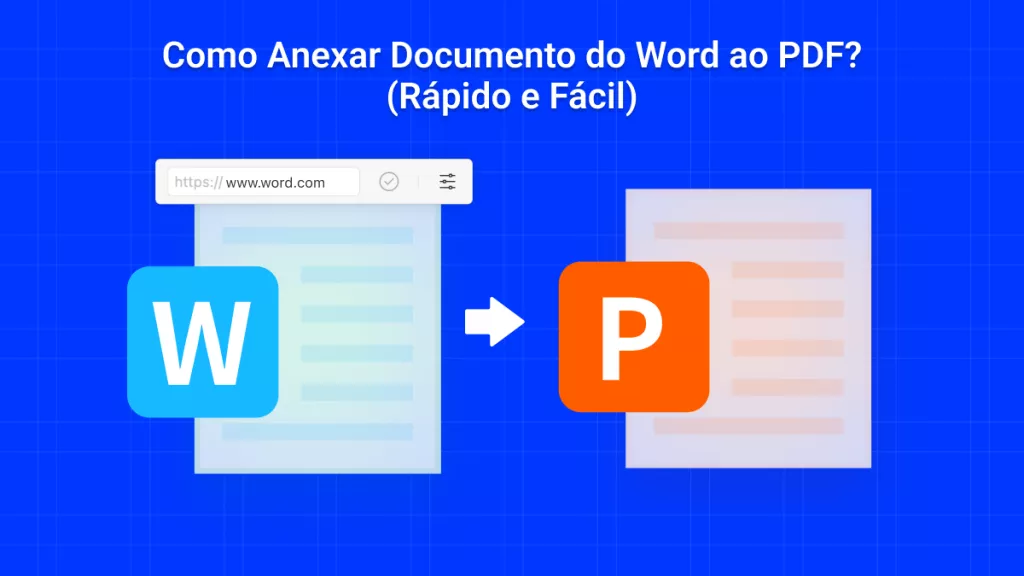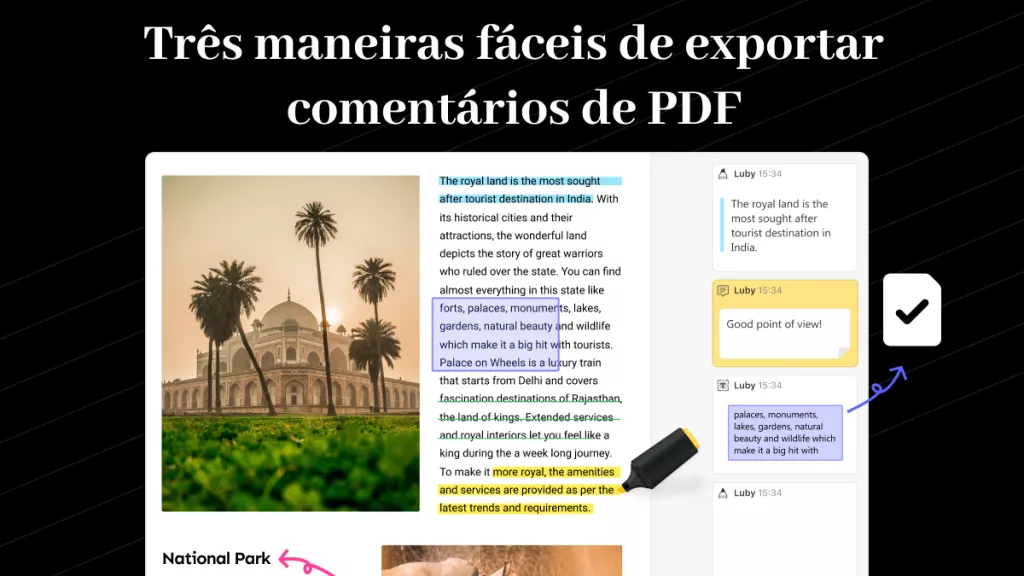Um carimbo é uma ilustração única de uma imagem ou texto posta em um documento como identificação ou símbolo. Comumente, carimbos são usados para anexar uma marca d'água ou um carimbo autenticado a um arquivo PDF para legitimá-lo como um documento oficial ou legal. No entanto, existem circunstâncias, como a modificação ou redistribuição de documentos, nas quais se faz preciso remover carimbos de PDF.
Mas como remover carimbos de PDF? Neste artigo, você descobrirá a ferramenta mais eficaz para apagar carimbos de PDF.
Parte 1: Como Retirar Carimbos de PDF
Para uma edição segura e eficiente de PDFs, o UPDF é a melhor opção. Ele fornece funcionalidades de anotação de alto padrão, que incluem comentários, sublinhados, caixas de texto, texto tachado e notas autoadesivas. Adicionalmente, é possível inserir formas geométricas como retângulos, quadrados e triângulos nos documentos.
Não espere mais! Faça o download do UPDF para explorar a remoção conveniente de carimbos e outros recursos práticos de edição e anotação!
Windows • macOS • iOS • Android Seguro 100%
No entanto, com o UPDF, é possível inserir carimbos em seus documentos PDF com mais de 100 opções e configurações diferentes. Também é possível excluir ou remover carimbos de documentos já criados. Para entender como retirar carimbos de um PDF, acompanhe os seguintes passos simples:
Passo 1: Abra o Documento PDF Carimbado
Execute o software UPDF em seu computador Windows ou MacBook e, na tela principal, selecione a opção "Abrir Arquivo" para importar o PDF que contém um carimbo.

Passo 2: Remova o Carimbo Indesejado do Documento PDF
Uma vez que o PDF esteja aberto, clique no ícone "Comentário" localizado na barra de ferramentas à esquerda. Depois, você pode seguir um dos três métodos para eliminar o carimbo do PDF:
- Selecione o carimbo indesejado clicando sobre ele e, em seguida, pressione o ícone "Lixeira" que está no menu pop-up localizado abaixo.
- Além disso, é possível remover o carimbo do PDF pressionando a tecla "Delete" do teclado.
- Adicionalmente, você tem a opção de clicar com o botão direito do mouse sobre o carimbo e selecionar a alternativa "Excluir" dentre as opções disponíveis.
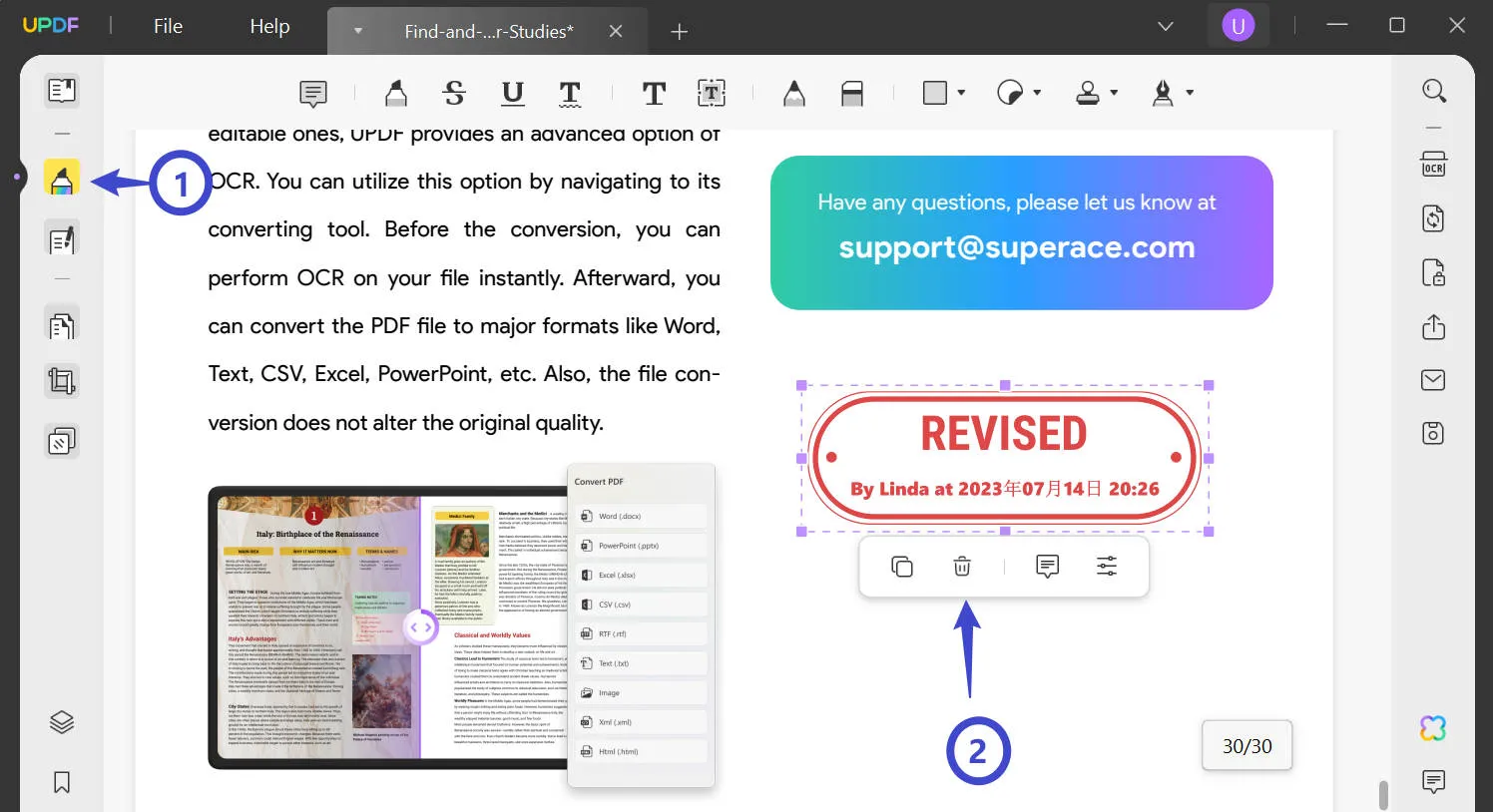
Parte 2: Como Remover um Carimbo de um PDF Restrito
Um PDF restrito é um arquivo que tem diversas proteções ou criptografia. Isso impede que você altere o documento e coloca limitações em outras atividades. Você também estará impossibilitado de remover carimbos de PDFs restritos. Se o procedimento descrito anteriormente falhar, o arquivo PDF pode estar protegido contra edição por uma senha de acesso. Para desativar essa proteção, cumpra os seguintes passos:
Passo 1: Remova as Restrições Primeiro
Carregue o arquivo restrito em UPDF e siga para a escolha "Proteger com Senha" na barra de instrumentos do lado direito. Em seguida, clique em "Remover Segurança" e pressione "Remover" na janela que surge. Finalmente, coloque a senha para retirar a proteção por senha do PDF.
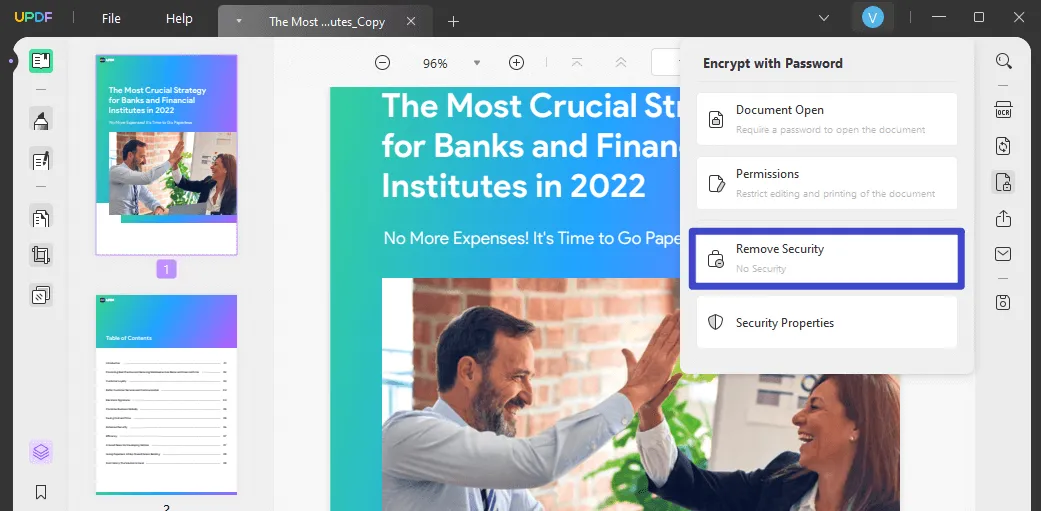
Passo 2: Remova o Carimbo Indesejado do Arquivo PDF
Posteriormente, salve o arquivo PDF desbloqueado em seu sistema e, da mesma forma, siga as orientações da Parte 1 para remover o carimbo que não é mais essencial em seu documento.
Baixe o UPDF e remova os carimbos agora seguindo o guia detalhado acima!
Windows • macOS • iOS • Android Seguro 100%
Parte 3: Como Criar um Carimbo Que Não Pode Ser Removido?
Adicionar um carimbo personalizado ao arquivo pode dar ao PDF um aspecto profissional e legítimo. Isso serve como uma medida para proteger o seu conteúdo de infringir os direitos autorais. Contudo, o carimbo pode ser retirado por outros para utilizar o seu conteúdo. Para resolver esse problema, é possível gerar um carimbo irremovível. Abaixo estão dois métodos para fazê-lo:
Método 1: Achatando o PDF
Ao achatar um PDF, a segurança do arquivo é reforçada, o que ajuda a prevenir acesso não autorizado. Dessa forma, quando um PDF é achatado, as observações se convertem em conteúdo estático. Isso faz com que seja mais difícil para qualquer um modificar o conteúdo do documento, incluindo os carimbos. Para encolher o PDF, siga as instruções fáceis e diretas a seguir:
Passo 1: Adicione o Carimbo PDF Desejado
Abra o UPDF e use a função "Abrir Arquivo" para carregar o PDF. Uma vez carregado no UPDF, clique no botão "Comentário" localizado à esquerda da interface. Depois, clique no botão "Carimbo" na parte de cima da tela. Escolha o carimbo apropriado na lista suspensa "Carimbo" e insira-o no documento. Também é possível utilizar a opção "Personalizado" para criar seu próprio carimbo.
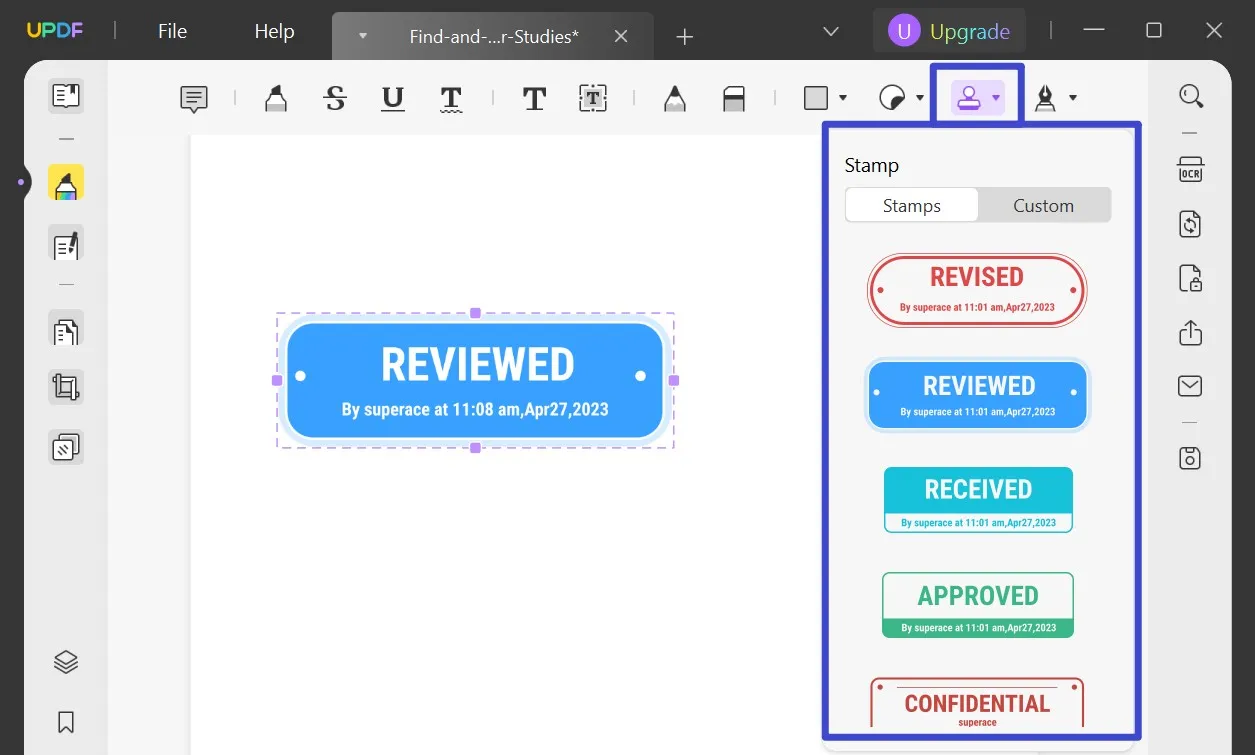
Passo 2: Achate o Documento PDF Carimbado
Em seguida, clique no ícone "Salvar Como Outro" localizado na barra de ferramentas do lado direito. Isso resultará na abertura de um painel, onde será necessário selecionar a opção "Salvar Como Achatado".

Continue a fazer escolhas entre as opções disponíveis, como "Achatar Anotações e Formulários", "Achatar Marcas D'água" e "Achatar Páginas Cortadas". Conclua selecionando "Salvar Como" para armazenar o documento achatado na localização desejada.

Método 2: Adicione Proteção por Senha
Utilizar proteção por senha adiciona uma camada extra de segurança em arquivos PDF. Isso serve para manter suas informações sigilosas a salvo de acesso não autorizado. Portanto, com a proteção de senha, é possível determinar quem tem o direito de editar o arquivo. Para adicionar uma senha no seu PDF, siga os seguintes passos:
Passo 1: Acesse as Opções de Senha do UPDF
Depois de ter criado um carimbo para o PDF, acesse a ferramenta "Proteger com Senha" nas opções disponíveis na barra lateral direita da tela.
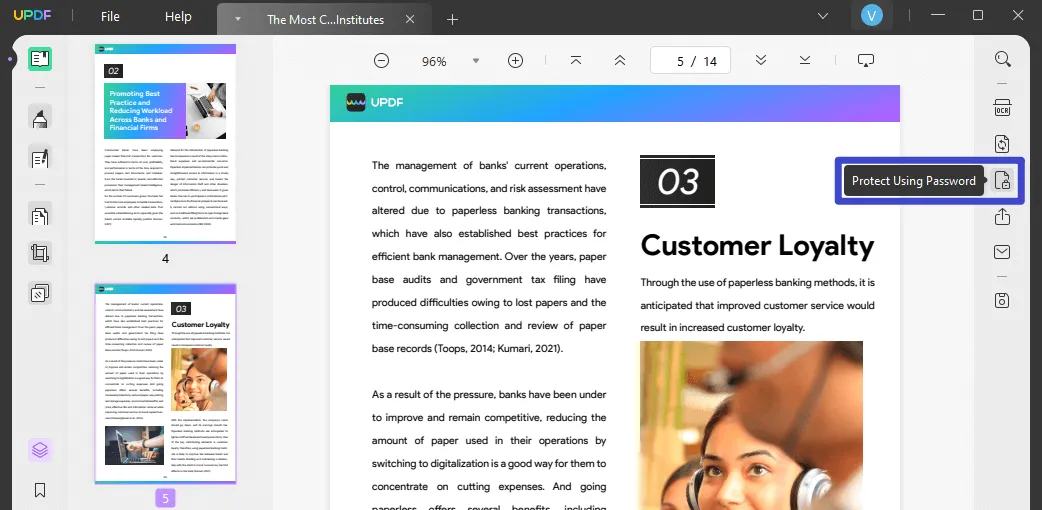
Passo 2: Aplique a Proteção por Senha
No submenu expandido "Criptografar com Senha", é necessário escolher a alternativa "Permissões".
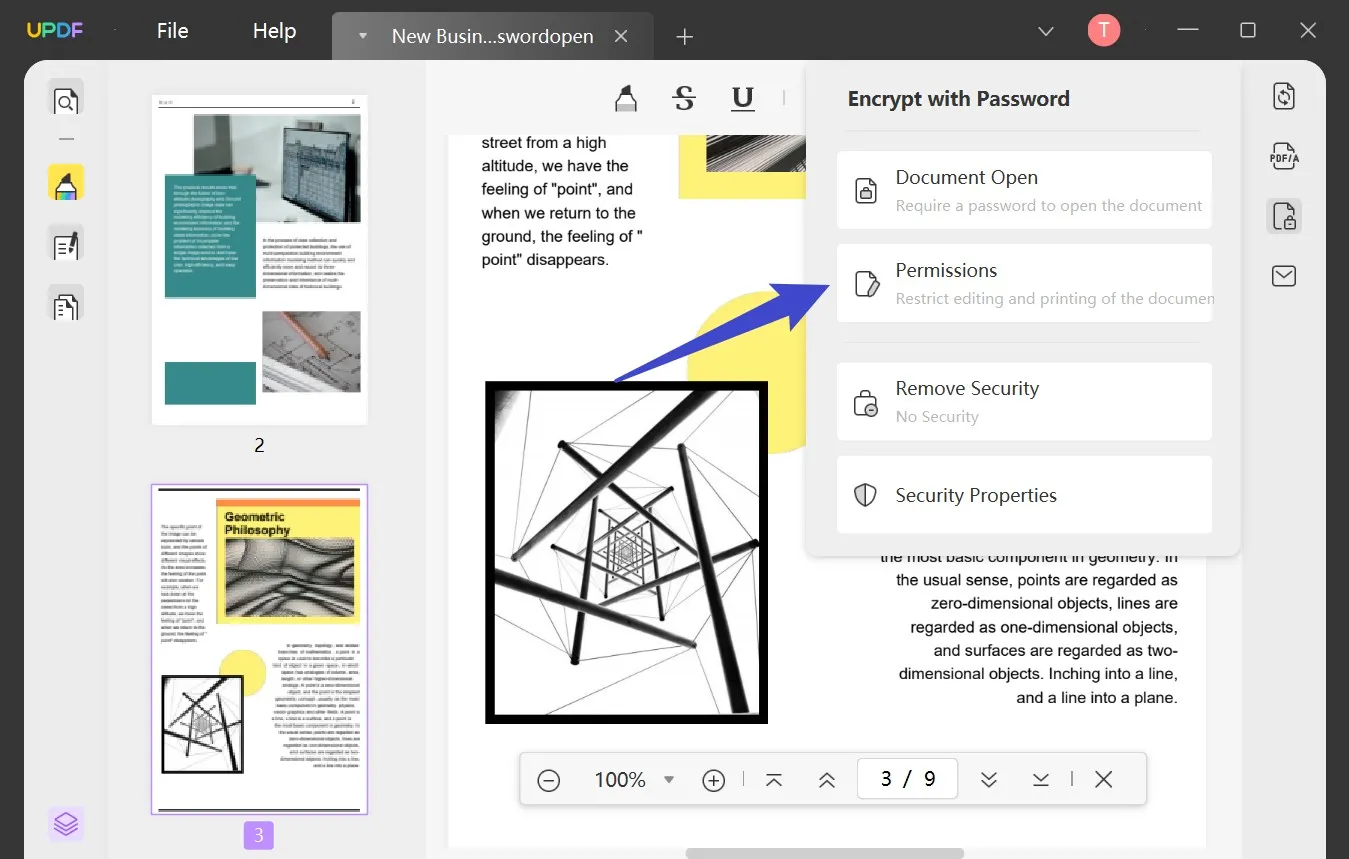
Aparecerá uma janela compacta onde você deverá inserir a senha pretendida nos campos "Senha de Permissões" e "Confirmar Senha de Permissões". Clique em "Aplicar" e, depois, pressione "Salvar" para armazenar o arquivo protegido no lugar de sua escolha no aparelho.
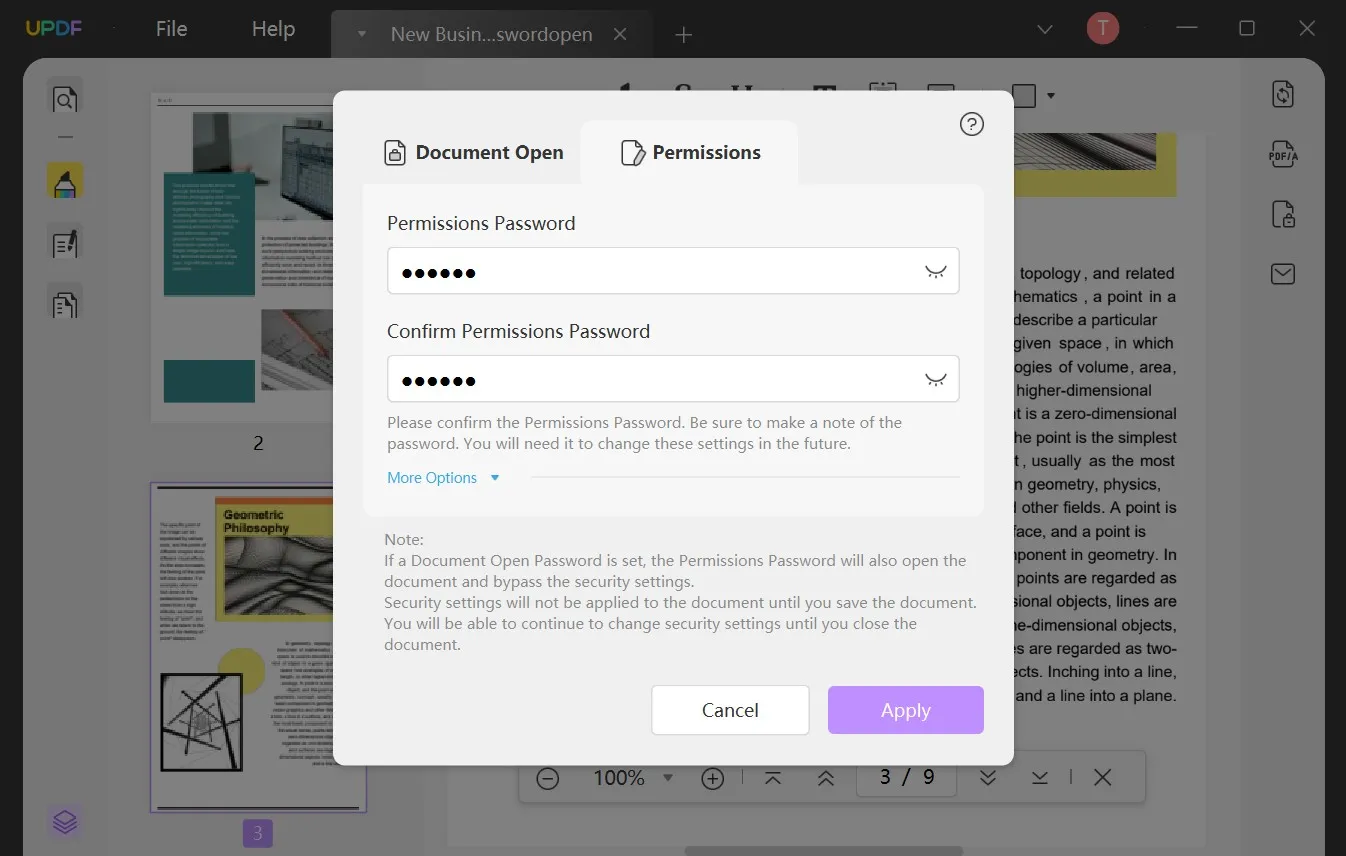
É muito simples criar um carimbo que não pode ser removido com o UPDF. Se você tiver uma demanda semelhante, não hesite em fazer o download do UPDF!
Windows • macOS • iOS • Android Seguro 100%
Além disso, o UPDF está em grande promoção, aproveite a chance de obtê-lo por um preço com desconto!
Perguntas Frequentes Sobre a Remoção de Carimbos de um PDF
1. Como remover o carimbo de assine aqui em um PDF?
O UPDF é a solução ideal para lidar com todas as suas necessidades de carimbo em documentos. Quanto à sua questão sobre como eliminar o carimbo "assine aqui" em um PDF, basta seguir os passos claros e diretos que fornecemos aqui:
Instruções: Abra o documento PDF. Acesse a seção de comentários clicando primeiramente no símbolo "Comentário" na barra lateral esquerda. Toque no carimbo, e surgirá um painel menor onde deverá clicar no ícone "Lixeira" para remover o carimbo "assine aqui" do PDF.
2. Como remover o carimbo de data de um PDF?
Para remover um carimbo de data do PDF, carregue o PDF no UPDF ao clicar em "Abrir Arquivo" na tela inicial e então clicar em "Comentário". Posteriormente, clique no carimbo se acione o ícone "Lixeira" no prompt para remover o carimbo. Você também pode empregar a tecla "Delete" do teclado para remover o carimbo após selecioná-lo.
3. É possível remover um carimbo sem danificá-lo?
Você pode remover um carimbo de forma intacta ao utilizar o UPDF. O serviço é confiável, seguro e altamente eficaz para eliminar carimbos em arquivos PDF. Se busca compreender como remover carimbos de PDFs com exatidão, o UPDF é a solução.
4. Como remover um carimbo marca d’água?
Caso deseje remover um carimbo de marca d'água de seu PDF, o UPDF oferece as opções mais eficazes para auxiliá-lo. Uma vez que o arquivo PDF for importado, clique no botão "Ferramentas de Página" na barra de utilidades da aplicação, localizada à esquerda do monitor. Logo após, opte pela opção "Marca d'Água" para realizar a edição na marca d'água. Toque no ícone "Remover Marca d'Água" situado à direita da tela, abaixo da visualização do arquivo.
Conclusão
Os carimbos são um componente crucial das funcionalidades de anotação que fazem seus PDFs visuais, formais e com certificação oficial. Contudo, pode surgir a necessidade de remover um carimbo para propósitos de edição. Neste texto, você aprendeu métodos para remover carimbos em arquivos PDF de variadas maneiras.
Você também se familiarizou com o editor de PDF UPDF, que facilita a remoção de carimbos e traz opções de IA. Entre seus recursos está o ChatGPT, que permite questionar e obter informações sobre seu documento, como o significado de OCR. Adicionalmente, o software possibilita editar, anotar, transformar e proteger seus documentos PDF de forma prática. Baixe-o hoje mesmo e aumente sua eficiência no trabalho!
Windows • macOS • iOS • Android Seguro 100%
 UPDF
UPDF
 UPDF para Windows
UPDF para Windows UPDF para Mac
UPDF para Mac UPDF para iPhone/iPad
UPDF para iPhone/iPad UPDF para Android
UPDF para Android UPDF AI Online
UPDF AI Online UPDF Sign
UPDF Sign Editar PDF
Editar PDF Anotar PDF
Anotar PDF Criar PDF
Criar PDF Formulário PDF
Formulário PDF Editar links
Editar links Converter PDF
Converter PDF OCR
OCR PDF para Word
PDF para Word PDF para Imagem
PDF para Imagem PDF para Excel
PDF para Excel Organizar PDF
Organizar PDF Mesclar PDF
Mesclar PDF Dividir PDF
Dividir PDF Cortar PDF
Cortar PDF Girar PDF
Girar PDF Proteger PDF
Proteger PDF Assinar PDF
Assinar PDF Redigir PDF
Redigir PDF Sanitizar PDF
Sanitizar PDF Remover Segurança
Remover Segurança Ler PDF
Ler PDF Nuvem UPDF
Nuvem UPDF Comprimir PDF
Comprimir PDF Imprimir PDF
Imprimir PDF Processamento em Lote
Processamento em Lote Sobre o UPDF AI
Sobre o UPDF AI Soluções UPDF AI
Soluções UPDF AI Guia do Usuário de IA
Guia do Usuário de IA Perguntas Frequentes
Perguntas Frequentes Resumir PDF
Resumir PDF Traduzir PDF
Traduzir PDF Converse com o PDF
Converse com o PDF Converse com IA
Converse com IA Converse com a imagem
Converse com a imagem PDF para Mapa Mental
PDF para Mapa Mental Explicar PDF
Explicar PDF Pesquisa Acadêmica
Pesquisa Acadêmica Pesquisa de Artigos
Pesquisa de Artigos Revisor de IA
Revisor de IA Escritor de IA
Escritor de IA  Assistente de Tarefas com IA
Assistente de Tarefas com IA Gerador de Questionários com IA
Gerador de Questionários com IA Resolutor de Matemática com IA
Resolutor de Matemática com IA PDF para Word
PDF para Word PDF para Excel
PDF para Excel PDF para PowerPoint
PDF para PowerPoint Guia do Usuário
Guia do Usuário Truques do UPDF
Truques do UPDF Perguntas Frequentes
Perguntas Frequentes Avaliações do UPDF
Avaliações do UPDF Centro de Download
Centro de Download Blog
Blog Sala de Imprensa
Sala de Imprensa Especificações Técnicas
Especificações Técnicas Atualizações
Atualizações UPDF vs. Adobe Acrobat
UPDF vs. Adobe Acrobat UPDF vs. Foxit
UPDF vs. Foxit UPDF vs. PDF Expert
UPDF vs. PDF Expert